
Yedeklemeli / Yedeklemesiz Silindikten Sonra iPad'de Geçmiş Nasıl Kontrol Edilir?

iPad'inizde web'de gezinirken, daha önce ziyaret ettiğiniz web sitelerini veya sayfaları incelemek istediğiniz zamanlar olabilir, ancak tarama geçmişinizin silindiğini görebilirsiniz. Bunun nedeni, geçmişinizi yanlışlıkla temizlemeniz, başka birinin iPad'inizi kullanması veya iPad'inizin sorunlar yaşaması veya fabrika ayarlarına geri yüklenmesi olabilir.
Nedeni ne olursa olsun, önemli veya yararlı bazı bilgileri kaybettiğiniz için kafanız karışmış veya hayal kırıklığına uğramış hissedebilirsiniz. Peki, silindikten sonra iPad'de geçmiş nasıl kontrol edilir? Bu makale, yedeğiniz olsun veya olmasın, iPad'de silinen geçmişi görüntülemeniz için birkaç farklı yöntemi tanıtmaktadır.
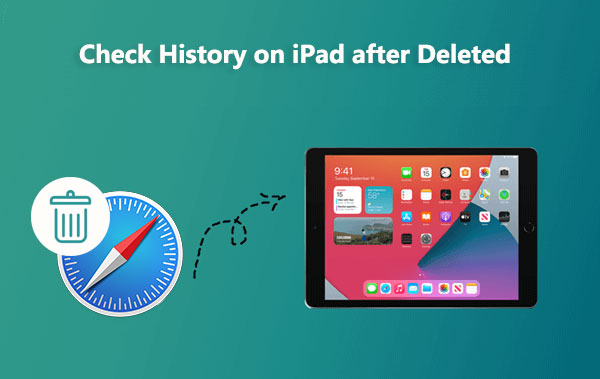
iPad verilerinizi önceden yedeklemediyseniz , panik yapmayın. İşte iPad'inizde silinen Safari geçmişini kurtarmanıza yardımcı olacak birkaç yöntem.
Hiçbir yedeğiniz yoksa, en çok önerilen yöntem iPad'inizin depolama alanının derinlemesine bir taramasını gerçekleştirmek için profesyonel iOS veri kurtarma yazılımı kullanmaktır. iOS Veri Kurtarma bu araçlardan biridir. Safari tarama geçmişi de dahil olmak üzere silinen verileri herhangi bir yedekleme olmadan doğrudan cihazdan tarayabilir ve kurtarabilir.
Temel Özellikler:
iOS Veri Kurtarma'yı kullanarak yedeklemeden silinen iPad'deki geçmişi kontrol etme yöntemi:
01 iPhone Veri Kurtarma'yı indirdikten sonra, yazılımı bilgisayarınıza yükleyin ve başlatın. iPhone veya iPad'inizi PC'ye bağlayın ve " iOS Aygıtından Kurtar" > "Taramayı Başlat"ı seçin. Fotoğraflar, müzik, Safari vb. gibi tüm iPhone verilerini içeren tarama işlemi birkaç dakika sürecektir.

02 Tarama işlemini tamamladıktan sonra, sol kenar çubuğundaki "Safari Geçmişi"ne tıklayın ve tüm silinmiş (kırmızıyla işaretlenmiş) ve mevcut (siyahla işaretlenmiş) Safari geçmişi girişleri sağda görüntülenecektir. Kurtarmak istediğiniz Safari geçmişini seçin, ardından iPhone veya iPad'inizdeki Safari'de silinmiş geçmişi geri yüklemek için "Kurtar"a tıklayın.

iPhone'unuzdaki tarama geçmişine, Safari'den son 30 gün içinde silinen geçmiş de dahil olmak üzere, doğrudan ayarlar üzerinden kolayca erişebilirsiniz. İşte iPad'de silinen geçmişi Ayarlar üzerinden kurtarma yöntemi:
Adım 1. iPhone'unuzda "Ayarlar" > "Safari"ye gidin.
Adım 2. Safari ayarları altında "Gelişmiş"e tıklayın.
Adım 3. Tüm Safari tarama geçmişinizi bulmak için "Web Sitesi Verileri" seçeneğini seçin.

Eğer iTunes veya iCloud kullanarak iPad'inizi yedeklediyseniz veya yedeklemenizin süresi dolmadıysa, silinen geçmiş kayıtlarını aşağıdaki iki yöntemi kullanarak görüntüleyebilirsiniz.
iPad verilerinizi yedeklemek için iTunes yazılımını kullanıyorsanız, iTunes yedeğinden silinen geçmiş kayıtlarını iki yöntem kullanarak geri yükleyebilirsiniz.
Birçok kullanıcı iTunes kullanarak cihazlarını düzenli olarak yedeklemeye alışkındır. Bu durumda, mevcut verileri silmeden iTunes yedeklemesinden Safari tarama geçmişini çıkarmak ve kurtarmak için Coolmuster iPhone Data Recovery kullanabilirsiniz. Bu yöntem özellikle iPad'lerindeki mevcut içeriği etkilemek istemeyen kullanıcılar için uygundur.
Temel Özellikler:
İşte iPhone Veri Kurtarma'yı kullanarak iPad'de silinen geçmişi bulma yöntemi:
01 iPhone Data Recovery'yi indirip açın, ardından sol tarafta bulunan "iTunes Yedekleme Dosyasından Kurtar" sekmesini seçin.
02 İlk olarak, araç bilgisayarınızdaki varsayılan iTunes yedekleme konumunun taramasını başlatacaktır. Arayüzde görüntülenen listeden bir yedekleme dosyası seçin ve ardından "Taramayı Başlat" düğmesine tıklayın. Aradığınız belirli dosyayı bulamıyorsanız, iTunes yedekleme dosyanızı alternatif klasörlerden manuel olarak seçmek için "Seç" simgesini kullanın.

03 İlgili kutuları işaretleyerek geri almak istediğiniz veri türlerini seçin, ardından sağ altta bulunan "Taramayı Başlat" simgesine tıklayın. Daha sonra, iTunes yedekleme dosyalarını doğrudan bilgisayarınızda önizleyin.

04 "Safari Geçmişi"ne gidin ve ardından sağdaki belirli dosyaları seçin. iTunes yedeklerinden dosyaların geri yüklenmesini başlatmak için "Bilgisayara Kurtar" simgesine tıklayın.

Üçüncü taraf yazılımları kullanmayı tercih etmiyorsanız, silinen geçmişi geri yüklemek için doğrudan iTunes'u da kullanabilirsiniz. Ancak, bu yöntem iPad'inizdeki tüm verileri üzerine yazacağından dikkatli olun, bu nedenle dikkatli ilerleyin. iTunes kullanarak iPad'de silinen geçmişi nasıl geri alacağınız aşağıda açıklanmıştır:
Adım 1. Bilgisayarınızda iTunes'u açın ve telefonunuzu USB kablosu kullanarak bağlayın.
Adım 2. iTunes telefonunuzu algıladıktan sonra sol üst menüde bulunan telefon simgesini seçin.
Adım 3. Daha sonra sol taraftaki menüden "Özet"i seçin ve ana arayüzde "Yedeklemeyi Geri Yükle"ye tıklayın.

iPad verilerinizi yedeklemek için iCloud servislerini kullanıyorsanız, aşağıdaki adımları izleyerek iCloud yedeklemesinden silinen geçmişi geri yükleyebilirsiniz.
Adım 1. Seçtiğiniz tarayıcıyı başlatın ve iCloud.com adresini ziyaret edin. iCloud hesap verilerinize erişmek için Apple kimliğiniz ve parolanızla oturum açın.
Adım 2. Giriş yaptıktan sonra "Hesap Ayarları"na tıklayın. "Hesap Ayarları"nda "Gelişmiş" bölümünün sol alt köşesinde bulunan "Yer İşaretlerini Geri Yükle" seçeneğine tıklayın.
Adım 3. Geri yüklemek istediğiniz yer imlerini seçin, ardından "Geri Yükle" düğmesine tıklayın. Şimdi, tüm yer imleriniz geri yüklenmiş olmalı ve bunlara iPad'inizdeki Safari tarayıcısından erişebilirsiniz.

Adım 1. iPhone'unuzda "Ayarlar" > "Genel" > "Sıfırla"ya gidin ve ardından "Tüm İçerikleri ve Ayarları Sil"i seçin.

Adım 2. Kurulum adımlarını izleyin ve "Uygulamalar ve Veriler" ekranında "iCloud Yedeklemesinden Geri Yükle" seçeneğini seçin.

Adım 3. iCloud'a giriş yapın ve cihazınızı geri yüklemek için silinen Safari tarama geçmişini içeren bir yedekleme seçin.
Bu makale, silindikten sonra iPad'de geçmişi nasıl kontrol edeceğinize dair çeşitli yöntemleri tanıtmakta ve yedeklemeli ve yedeklemesiz senaryoları kapsamaktadır. Yedeklemeniz yoksa, iOS Veri Kurtarma'yı kullanmanızı şiddetle tavsiye ederiz. Yedeklemeniz varsa, mevcut verilerin üzerine yazmadan tek tek yedekleme dosyalarının seçici olarak kurtarılmasına olanak tanıdığı için Coolmuster iPhone Data Recovery kullanmanızı şiddetle tavsiye ederiz. Her iki yazılımın ücretsiz deneme sürümlerini indirebilir ve ardından kurtarmayı denemek veya iPad'inizde silinen geçmişi görüntülemek için bu makaledeki talimatları izleyebilirsiniz. Bu makalenin sizin için yararlı olmasını umuyoruz!
İlgili Makaleler:
[Çözüldü] iPhone Geri Dönüşüm Kutusuna Nasıl Erişilir ve Silinen Öğeler Nasıl Kurtarılır?
2025'te iPhone Metin Mesajlarının Kaybolması Sorunu Nasıl Düzeltilir? [11 Düzeltme]
iPad'den Silinen Videolar Yedeklemeli veya Yedeklemesiz Nasıl Kurtarılır? ( iOS 18 Desteklenir)
[2025] Yedekleme Olmadan iPad'den Fotoğraflar Nasıl Kurtarılır? (En İyi 2 Yol)





